360极速浏览器设置仅在激活标签上显示关闭按钮的方法
2024-01-17 11:43:32作者:极光下载站
有小伙伴在使用360极速浏览器的时候,会同时打开很多个标签页面进行阅读网页和查找内容,但是有些时候,我们会不小心将打开的某些标签页给关闭了,这种情况相信很多小伙伴都有遇到过,对此,我们可以通过进行相关设置来解决这个问题,进入到界面设置中,找到仅在激活标签页上显示关闭按钮功能,将其启用之后,那么尽管你同时打开了多个标签页,只要其他标签页没有激活,是不会显示关闭按钮的,下方关于如何使用360极速浏览器设置仅在激活标签页面上显示关闭按钮的具体操作方法,如果你需要的情况下可以看看方法教程,希望对大家有所帮助。
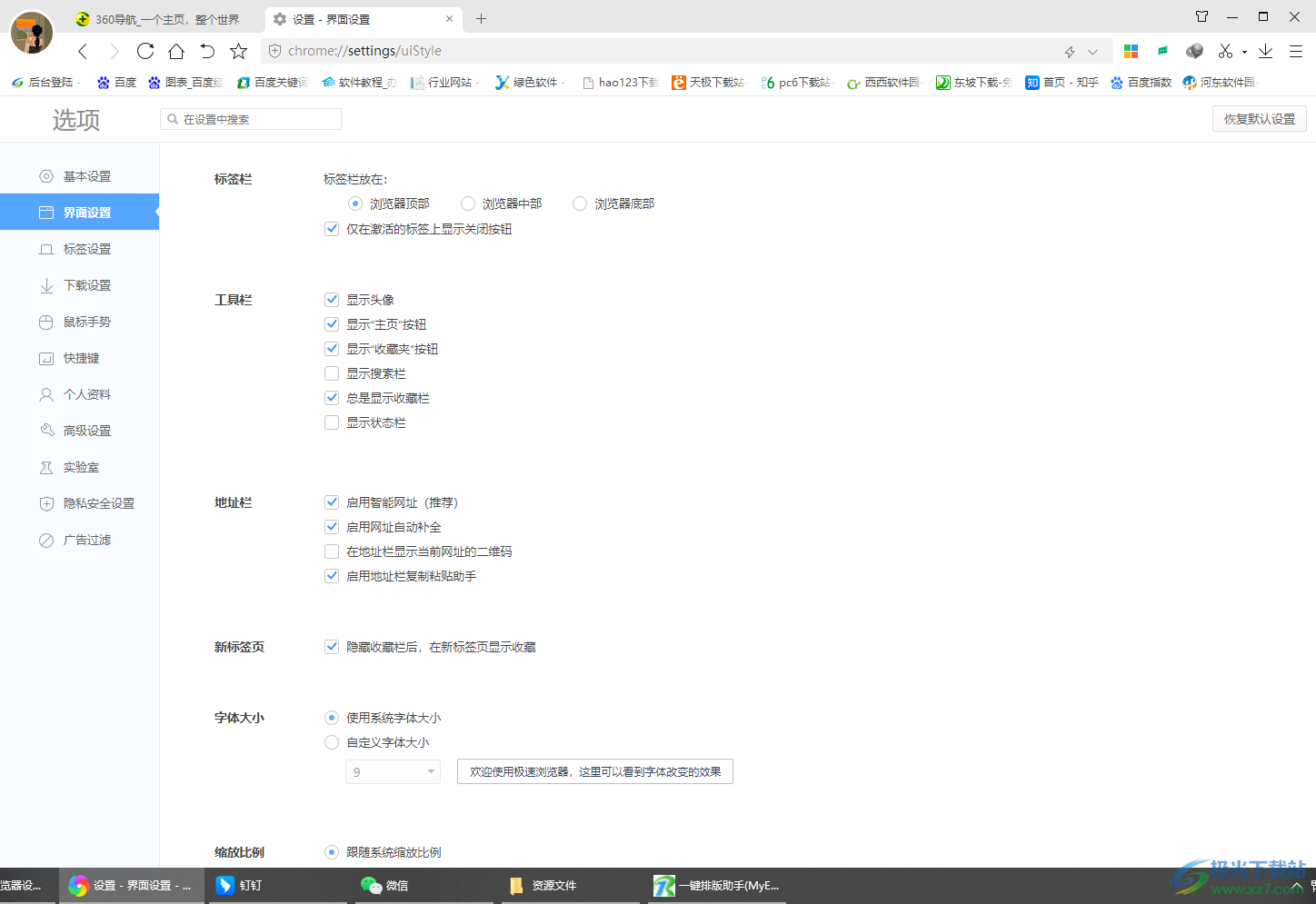
方法步骤
1.将360极速浏览器启用之后,在页面的右上角位置将【三】点击打开。
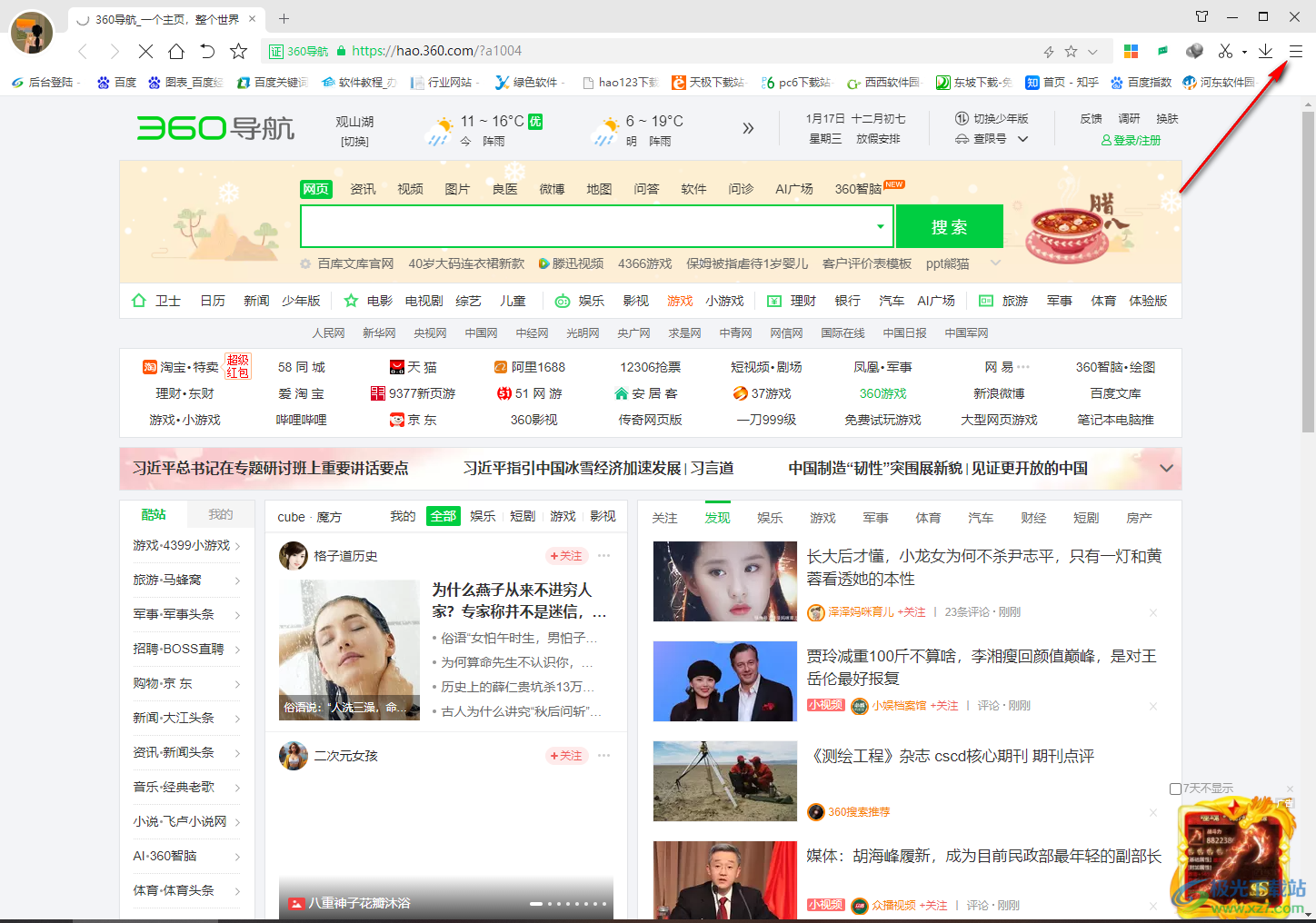
2.随后即可弹出一个子选项,我们需要将其中的【选项】点击一下,进入到浏览器设置的窗口中。
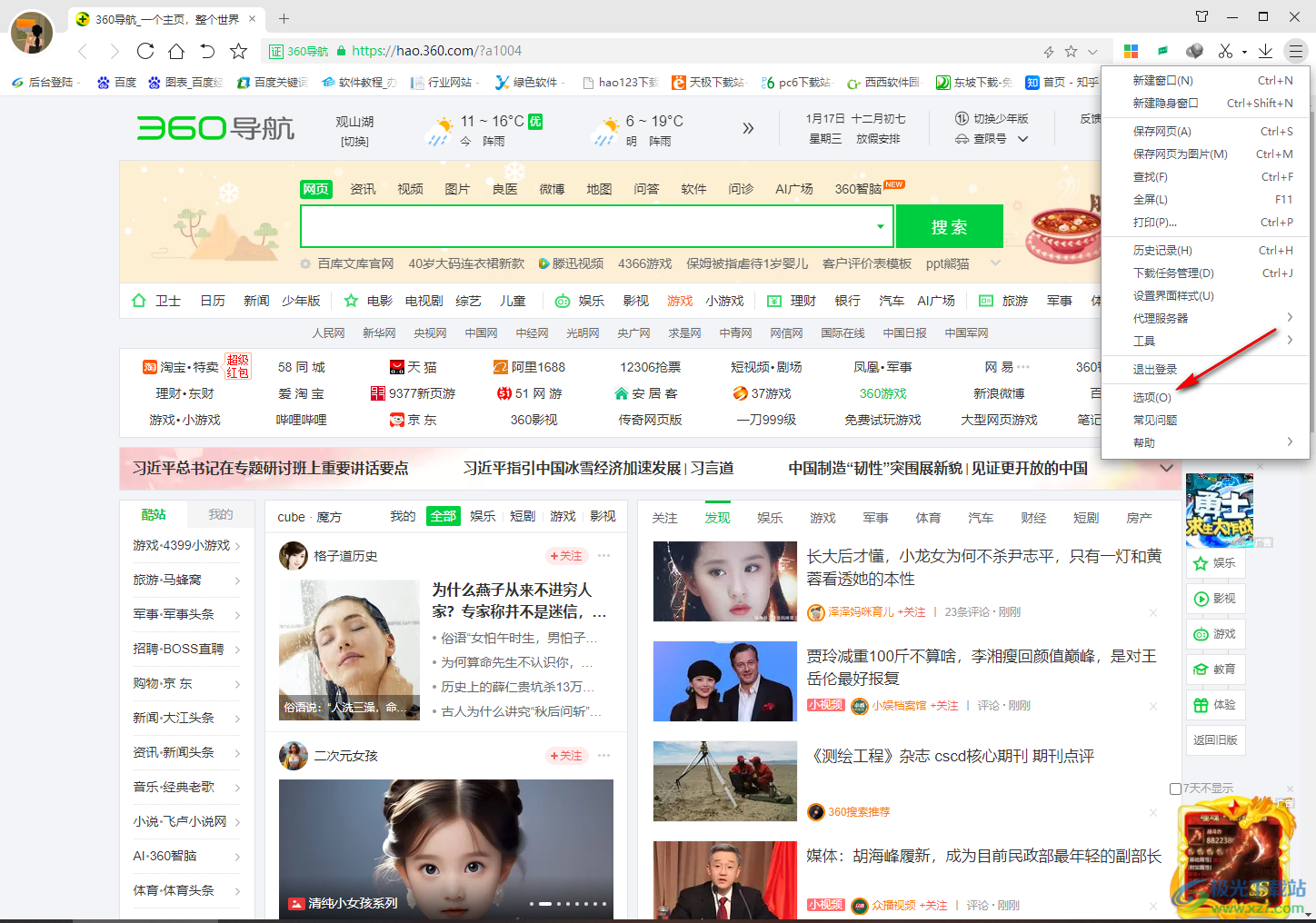
3.在打开的页面中,我们需要将页面切换到【界面设置】页面下,那么就需要点击左侧的【界面设置】选项。
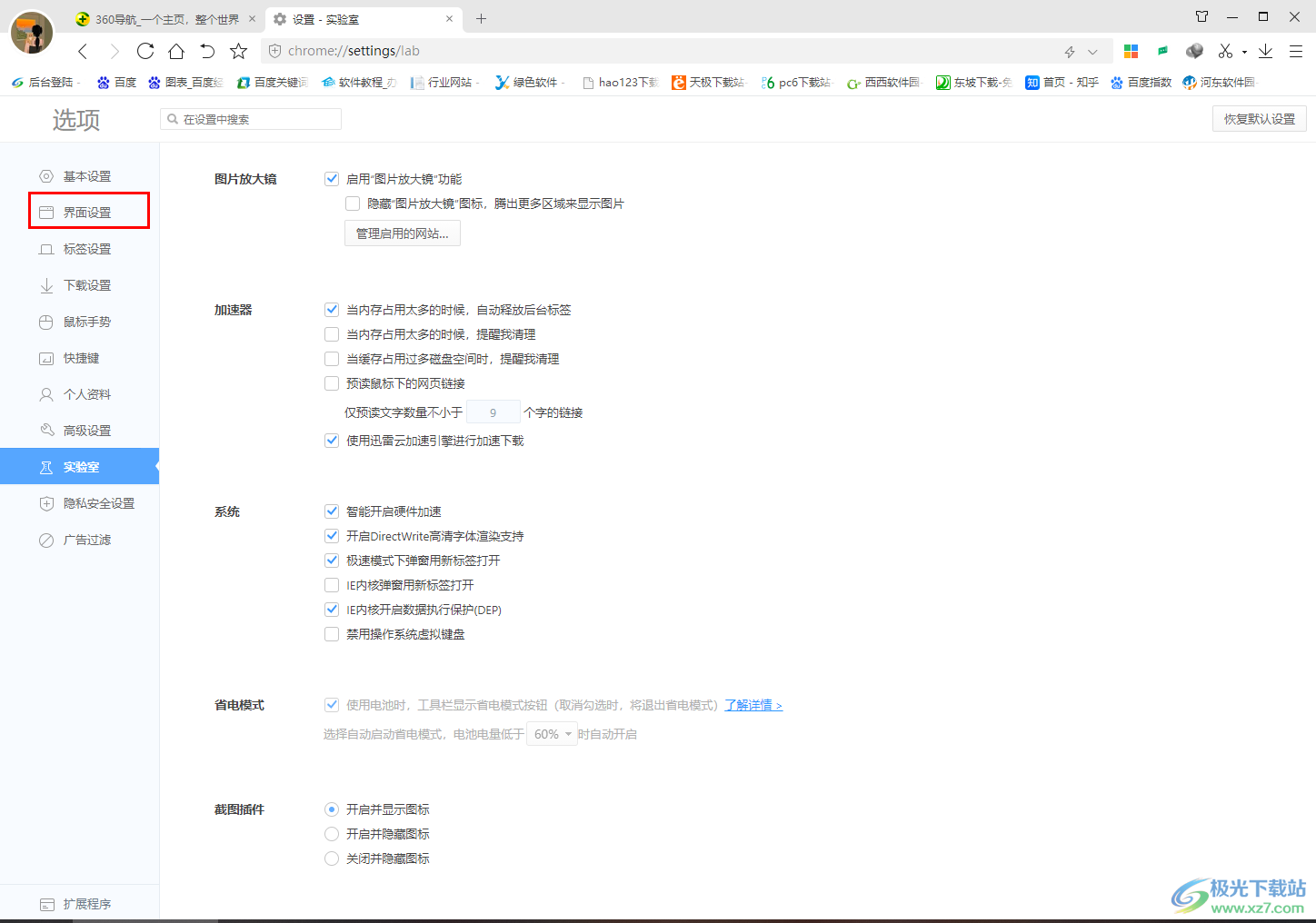
4.随后,在右侧页面中即可在顶部的标签栏位置,查看到【仅在激活的标签上显示关闭按钮】选项,将其点击启用即可。
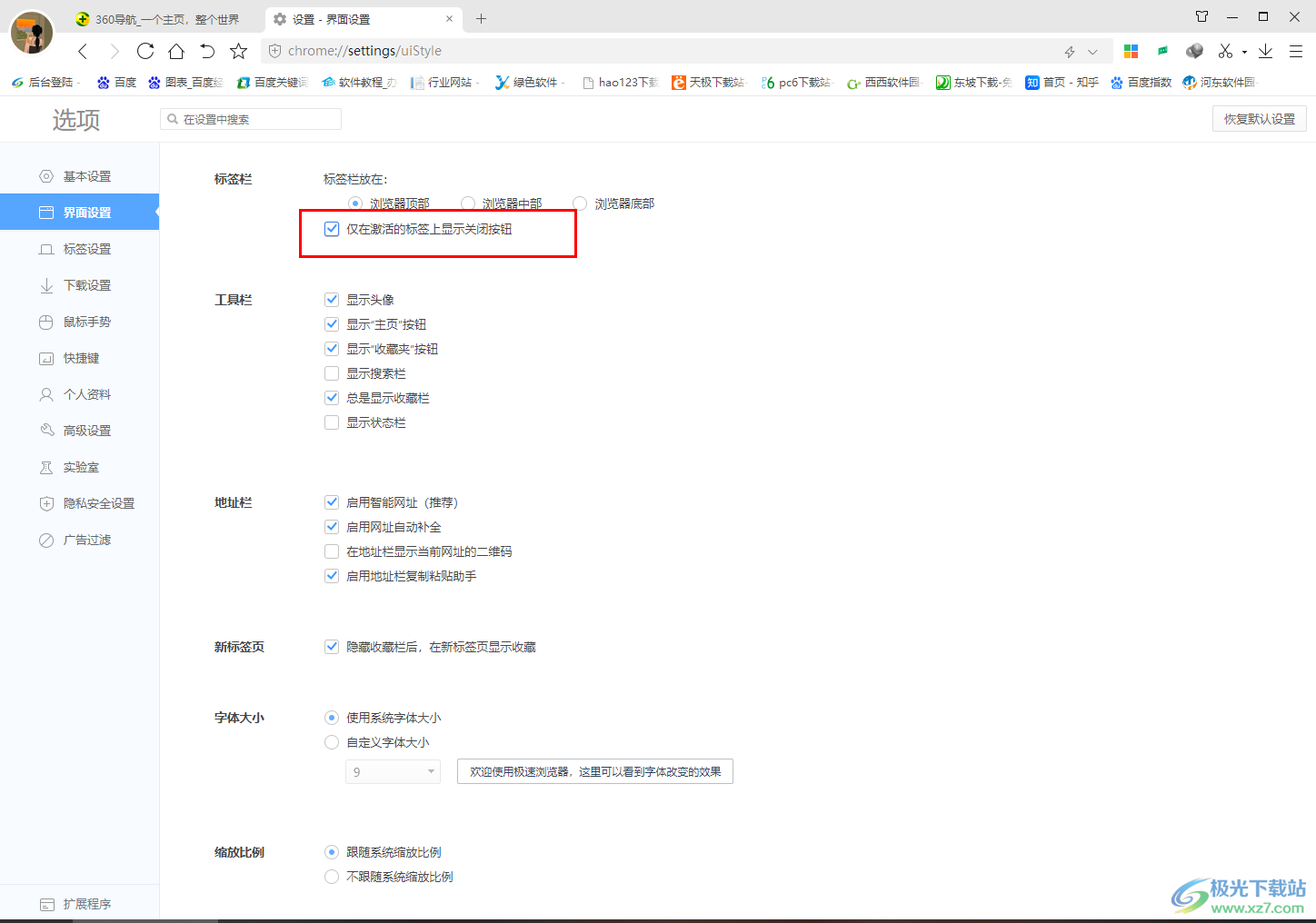
5.这时我们来演示一下,你可以看到上方有两个标签,当前打开的标签是【设置-界面设置】标签,将鼠标放在该标签的位置即可出现一个【×】符号,而你将鼠标放在没有打开的标签的位置,是不会显示【×】符号的,如图所示。
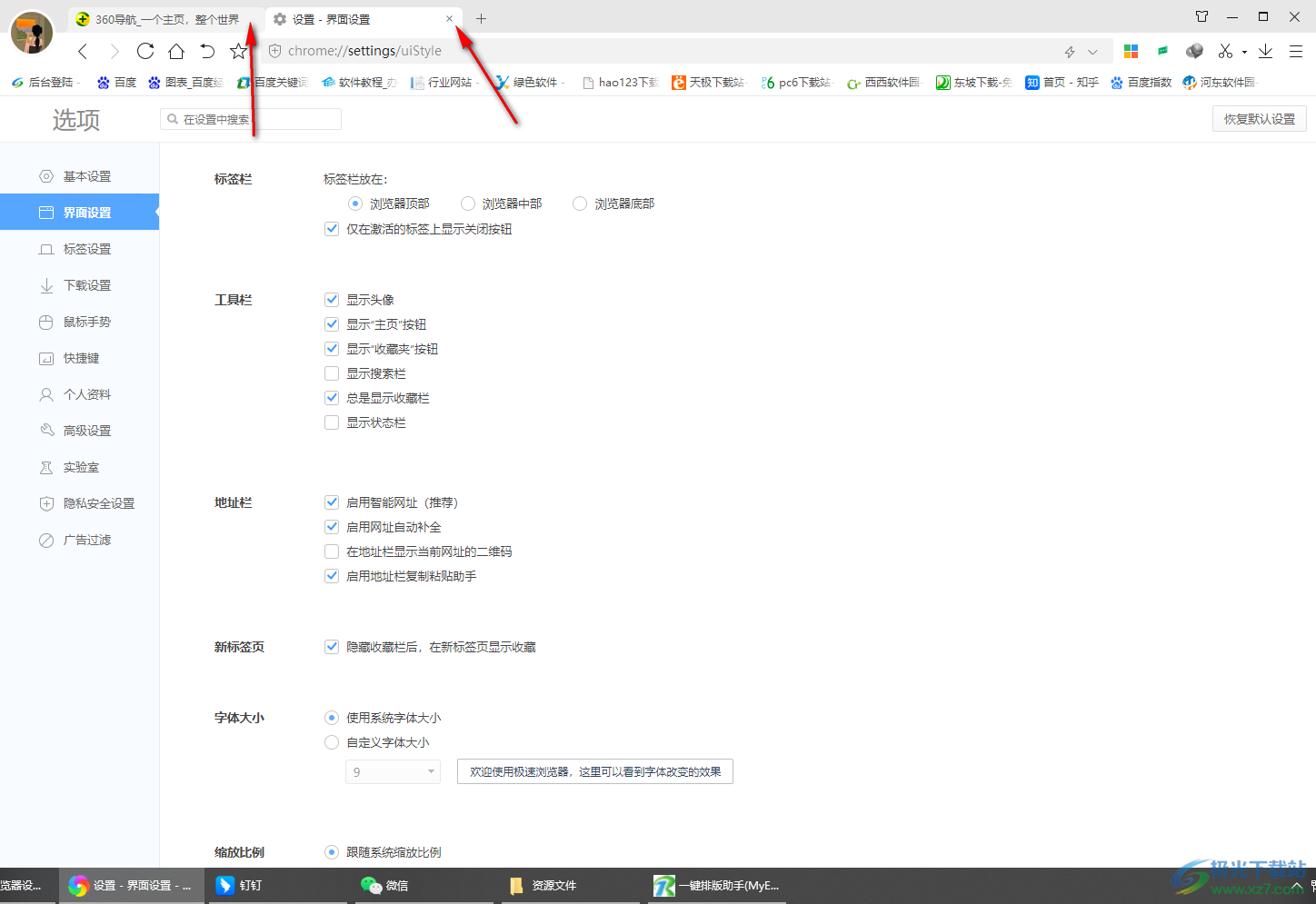
以上就是关于如何使用360极速浏览器设置仅在激活标签上显示关闭按钮的具体操作方法,通过以上的方法教程进行设置之后,那么就会防止以后打开很多标签页的时候,不小心关闭其他标签页的问题了,是一个比较实用的功能,感兴趣的话可以操作试试。
